twitterのパソコン版から操作しかできない3つの設定場所

twitterが全世界に浸透した大きな要因は「スマホ」が普及し、誰もが簡単にネットにアクセスできるようになったからだと言われています。
そのため、スマホ版アプリでtwitterを楽しんでいる人がどんどん増えてきており、それが当たり前になりつつあります。
ただ、twitterではパソコン版の公式サイトからしか設定できない項目などもありますので、パソコン版のtwitter操作を知っておく必要はあるでしょう。
そこでこの記事では、パソコン版のtwitterでしかできない操作を紹介します。
1.スマホからでもパソコン版にログインはできる?
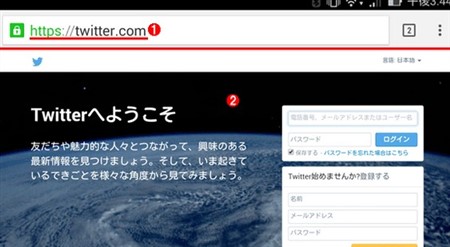
パソコン版の公式サイトにアクセスして、twitterにログインするのはスマホからでも可能です。
androidの場合は、googleブラウザからtwitterの公式サイトにアクセスすれば、それだけで可能です。
ただiphone搭載スマホの標準ブラウザ検索アプリであるsafariは、twitterにアクセスすると、モバイルサイトに自動的に切り替わってしまうので使用するアプリを変更しなければいけません。
スポンサーリンク
twitter登録後に必ずやっておくべき4つの設定項目とは?
メジャーなのは「google chrome」と呼ばれるアプリです。
Appleストアから無料でインストールできるので、twitter公式サイトからアクセスする場合のためにもスマホに入れておくのも良いでしょう。
スマホアプリでtwitterに接続するのに慣れている人は、「スマホとPCではアカウントが別々」と勘違いするケースがあります。
実はアカウントはアプリだろうと、ブラウザ版であろうと変わりは無いんですね。
スタイルなどが大きく異なるので、どうしてもそのように感じてしまいますが、アカウントは共有されています。
2.twitterの退会申請はパソコン版のみ
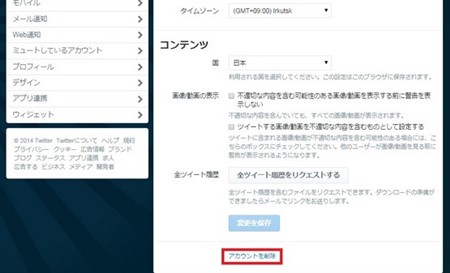
パソコンブラウザのtwitterからしか設定できないものには、何があるのでしょうか?
代表的なのは「twitterの退会設定」でしょう。
スポンサーリンク
twitterを標準に使用しているのであれば、退会する方法などが記載された項目にたどり着くことはありません。
それだけ分かりにくいところに用意されているのです。
そしてスマホ版アプリからでは、twitterの退会をすることができないので、パソコンブラウザからアクセスをする必要があります。
3.ユーザー名変更はパソコン版からしかできない
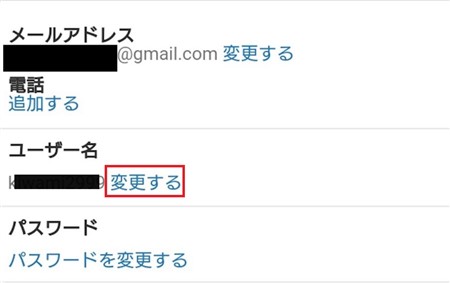
次に「ユーザー名の変更」です。
twitterを新規に登録する際に入力するユーザー名ですが、登録後にも変更が可能となっています。
ただスマホ版アプリからは変更ができないので、パソコン版を用いるかもしくは携帯一般サイトにアクセスをしなければならないのです。
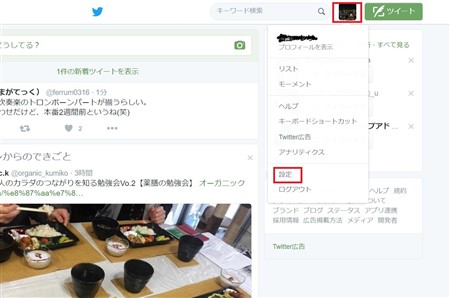
ユーザー名の変更手続きは、まずパソコン版のブラウザからtwitterを開き画面右上にある自身のアイコンをクリックしてください。
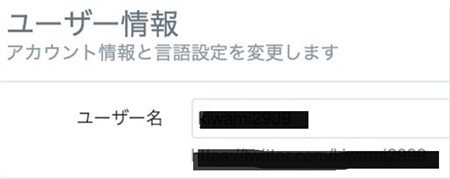
そして「設定」を選択して、画面左側にある「ユーザー情報」を選択すると、ユーザー名の変更が可能となります。
4.アプリ連携解除はパソコン版からしかできない…?
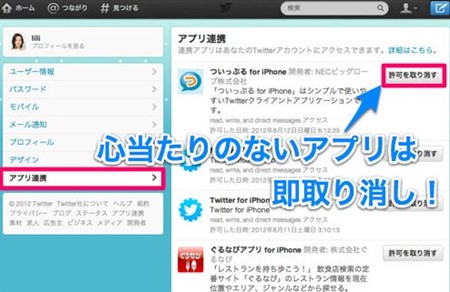
アプリ連携という機能が、twitterには搭載されています。このアプリ連携を解除するには、パソコン版のtwitterからでしか解除できないので注意が必要です。
アプリ連携の解除方法は、ホーム画面から自分の画像を選択して「設定」をクリックします。
画面の左側にある「アプリ連携」を選択後、連携しているアプリの選択画面から「許可を取り消す」を選択したら完了です。
このように、スマホ版アプリからでは操作できない機能があるので、パソコン版のブラウザ操作方法を知ることは重要です。
特に退会手続きやアプリ連携の解除など、重要な設定変更などはパソコン版からでしか手続きができません。
最初は戸惑うかもしれませんが、暇を見つけてブラウザ版のtwitterの操作をしておくと安心できますよ。



















































